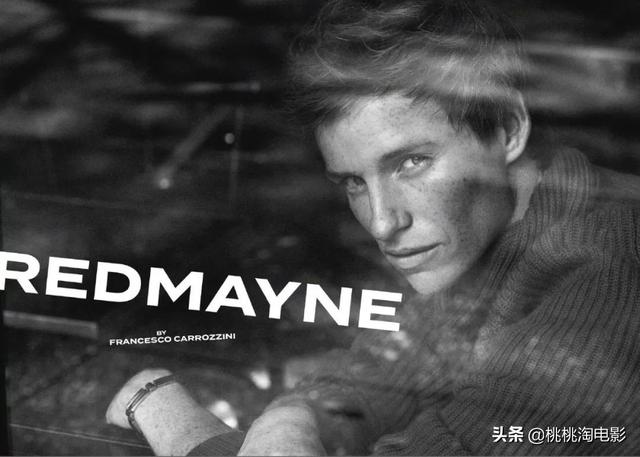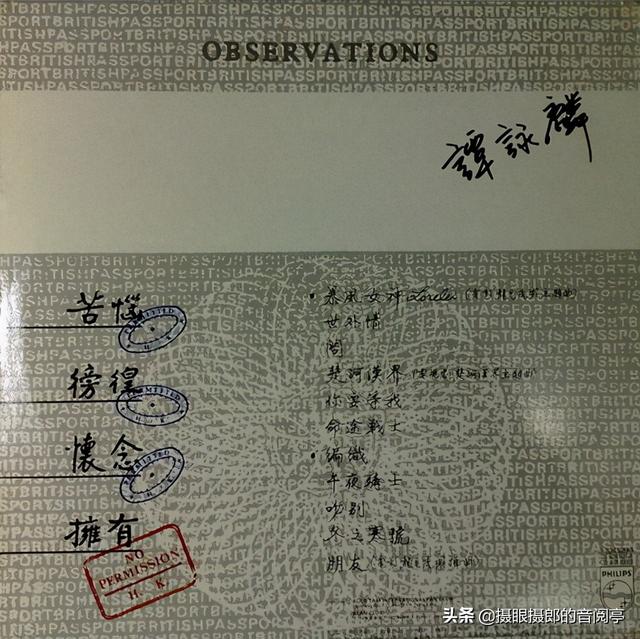计算机硬件生产基本知识 计算机硬件科普09-硬件组装
终于到组装了,接下来就是将所有所需的零件组装起来,构成真正的电脑,今天小编就来聊一聊关于计算机硬件生产基本知识 计算机硬件科普09-硬件组装?接下来我们就一起去研究一下吧!

计算机硬件生产基本知识 计算机硬件科普09-硬件组装
1、前言终于到组装了,接下来就是将所有所需的零件组装起来,构成真正的电脑。
2、零件1)主机部分
CPU CPU散热器 显卡 内存 硬盘 主板 电源 机箱 机箱风扇
2)外设部分
键盘 鼠标 显示器
3、组装1)安装进机箱前
在将主板安装进机箱前,需要先将CPU、CPU散热器、内存和SSD(M.2,NVMe接口)提前安装进主板。
1.1 CPU
一般在网店的商品介绍中,都会写出安装步骤。按照提示安装即可。
注意如果操作错误,Intel平台,通常主板容易损坏。AMD则是CPU容易损坏。
1.2 CPU散热器
安装散热器包装内有安装说明。按照提示安装即可。
注1:散热器进风方向通常是从风扇位置进入散热器,所以风扇要对着内存方向,这样才能将热量从机箱后部排出,有利于形成风道。
注2:在确定各个卡扣都已扣上之后,再握着散热器向上轻抬,如果主板也跟着向上,同时没什么晃动,那散热器就已安装到位。
最后将散热器的供电线连接到主板的风扇供电上。通常在CPU插槽的上方是一个四针接口,在接口旁边写着CPU_FAN。
1.3 内存
先将主板上的内存固定卡扣掰开,注意插槽上的防呆槽,插反是插不进去的,将内存条正确的平均施压按进去后,固定卡扣会自动扣上。
1.4 SSD(M.2,NVMe接口)
在指定接口位置安装,通常使用一颗螺丝固定其尾部。
2)安装进机箱
先安装电源和主板侧板,将电源线全部放到机箱背面,并将CPU供电接口提前从机箱左上方缺口处拉出。
2.1 主板
将支撑铜柱按照主板的指定位置安装,再安装主板。随后旋紧指定位置的螺丝。
2.2 主板电源供电
CPU供电,主板的左上方
主板主供电,主板的最右侧
2.3 机箱接线
USB3.0接口,通常是蓝色的线,连接在主板上注明USB3.0的插槽上,如果还有其他USB接口,一般为USB2.0,按照主板上的USB接口连接,主板会注明USB2.0插槽位置。
耳机、麦克风接口,负责机箱上耳麦接口的正常使用。接口上会备注HD AUDIO,对应主板上英文缩写是AUDIO。(接头上 双排少一,对应插入)
跳线,一共四种。分别负责开机键、重启键、电源指示灯、硬盘指示灯。
插接方式比较复杂,需根据主板上表示字符提示插,接口位置通常在最底部。需要注意的是,电源指示灯分正负极千万不要搞错。跳线顺序通常如下:
第一排:POWERLED POWERLED- POWERSW
第二排:HDDLED HDDLED- RESETSW
注:可以排好顺序后,一起插入,因为针脚是连在一起的
2.4 机箱散热器
主板对应的是字母缩写SYS_FAN的针脚,当然也可以直连电源。
2.5 硬盘
安装位置通常在机箱正面右侧,或者是机箱背面。
需要连接SATA数据线和电源线,将数据线的另一头连到主板的SATA接口上,比较好认接口呈“L”型。
注:注意主板上SATA接口顺序,最好将要装系统的硬盘的SATA数据线线,安装在顺序0上,其他盘可以任意。
如果插错,最好重新拔插,或者在主板BIOS中调整硬盘启动顺序。
2.6 独立显卡
先将机箱后侧,对应显卡接口位置的挡板拆掉,拆的时候的小心手,虽然很松,但毕竟是金属。通常需要拆两片。
打开显卡插槽的保护卡口(通常使用CPU下方插槽),对准缺口位置用力向下插就行,听到一声咔哒,基本就到位了。然后旋紧固定螺丝。
最后连上显卡供电线,目前显卡的通常都有额外供电口有6个接口、8个接口,只需要用不同数量的电源线接起来就行了。如果接口不足,可以直接把电源线拼装在一起连接。
3)外设
将键盘鼠标连接至USB接口上,显示器将视频线连到显卡对应的接口上。
4)开机测试
全部连接固定完成后,连上电源开机,如果屏幕上出现主板品牌,就可以以为硬件正常运作,如果不行就要回到原点一一排查,只要不是划伤了硬件,一般都是没有插紧或者插错的问题。最后就是装系统。
注:如果使用NVMe协议的SSD做系统盘,那无法使用GHOST系统来进行系统安装,需要用U盘制作一个系统安装盘。
4、总结DIY装机其实并不难,只要有耐心,仔细处理就一定会成功。希望这篇文章能够给大家的装机带来帮助。
,免责声明:本文仅代表文章作者的个人观点,与本站无关。其原创性、真实性以及文中陈述文字和内容未经本站证实,对本文以及其中全部或者部分内容文字的真实性、完整性和原创性本站不作任何保证或承诺,请读者仅作参考,并自行核实相关内容。文章投诉邮箱:anhduc.ph@yahoo.com